 interface Web
interface Web
 tutoriel HTML
tutoriel HTML
 Comment déclencher le téléchargement du fichier en cliquant sur le bouton HTML ou JavaScript ?
Comment déclencher le téléchargement du fichier en cliquant sur le bouton HTML ou JavaScript ?
Comment déclencher le téléchargement du fichier en cliquant sur le bouton HTML ou JavaScript ?

Aujourd'hui, de nombreuses applications permettent aux utilisateurs de télécharger et télécharger des fichiers. Par exemple, les outils de détection de plagiat permettent aux utilisateurs de télécharger un fichier de document contenant du texte. Il vérifie ensuite le plagiat et génère un rapport que les utilisateurs peuvent télécharger.
Tout le monde sait utiliser un fichier de type entrée pour créer un bouton de téléchargement de fichier, mais peu de développeurs savent utiliser JavaScript/JQuery pour créer un bouton de téléchargement de fichier.
Ce didacticiel enseignera différentes manières de déclencher le téléchargement d'un fichier lorsque vous cliquez sur un bouton HTML ou JavaScript.
Utilisez la balise et l'attribut de téléchargement du HTML pour déclencher le téléchargement du fichier lorsque vous cliquez sur le bouton
Chaque fois que nous ajoutons l'attribut de téléchargement à la balise , nous pouvons utiliser la balise Nous devons transmettre l'URL du fichier comme valeur de l'attribut href pour permettre à l'utilisateur de télécharger un fichier spécifique lorsqu'il clique sur le lien.
Grammaire
Les utilisateurs peuvent créer un bouton de téléchargement de fichier à l'aide de la balise selon la syntaxe ci-dessous.
<a href = "file_path" download = "file_name">
Dans la syntaxe ci-dessus, nous avons ajouté l'attribut download et le nom du fichier comme valeur de l'attribut download.
Paramètres
file_path – C'est le chemin d'accès au fichier que nous souhaitons que l'utilisateur télécharge.
Exemple 1
se traduit par :Exemple 1
Dans l'exemple ci-dessous, nous transmettons l'URL de l'image comme valeur de l'attribut href de la balise HTML . Nous utilisons le bouton de téléchargement comme texte d'ancrage pour la baliseChaque fois que l'utilisateur clique sur le bouton, il peut voir que cela déclenche le téléchargement du fichier.
<html>
<body>
<h3 id="Using-the-i-download-attribute-of-a-tag-i-to-create-file-download-button-using-JavaScript"> Using the <i> download attribute of <a> tag </i> to create file download button using JavaScript. </h3>
<p> Click the below button to download the image file </p>
<a href = "https://images.pexels.com/photos/268533/pexels-photo-268533.jpeg?cs=srgb&dl=pexels-pixabay-268533.jpg&fm=jpg"
Download = "test_image">
<button type = "button"> Download </button>
</a>
</body>
</html>
Utilisez la méthode window.open()
La méthode window.open() ouvre une URL dans un nouvel onglet. Nous pouvons passer l'URL en paramètre de la méthode open().
Si la méthode open() ne parvient pas à ouvrir l'URL, le téléchargement du fichier sera déclenché.
Grammaire
Les utilisateurs peuvent utiliser la méthode window.open() selon la syntaxe suivante pour créer un bouton de téléchargement de fichier.
window.open("file_url")
Dans la syntaxe ci-dessus, nous transmettons l'URL du fichier en paramètre de la méthode window.open().
Exemple 2
Dans l'exemple ci-dessous, chaque fois que l'utilisateur clique sur le bouton, cela déclenche la fonction downloadFile(). Dans la fonction downloadFile(), la méthode window.open() déclenche le téléchargement du fichier.
<html>
<body>
<h3 id="Using-the-i-window-open-method-i-to-create-a-file-download-button-using-JavaScript"> Using the <i> window.open() method </i> to create a file download button using JavaScript. </h3>
<p> Click the below button to download the image file </p>
<button type = "button" onclick = "downloadFile()"> Download </button>
</body>
<script>
function downloadFile() {
window.open("https://images.pexels.com/photos/268533/pexels-photo-268533.jpeg?cs=srgb&dl=pexels-pixabay-268533.jpg&fm=jpg")
}
</script>
</html>
Obtenez l'entrée de l'utilisateur, créez un fichier en utilisant cette entrée et autorisez l'utilisateur à télécharger le fichier
Cette méthode permettra à l'utilisateur d'écrire du texte dans la zone de saisie. Après cela, en utilisant le texte saisi, nous créerons un nouveau fichier et permettra à l'utilisateur de télécharger le fichier.
Grammaire
Les utilisateurs peuvent créer un fichier avec du texte personnalisé suivant la syntaxe suivante et permettre aux utilisateurs de le télécharger.
var hidden_a = document.createElement('a');
hidden_a.setAttribute('href', 'data:text/plain;charset=utf-8,' + encodeURIComponent(texts));
hidden_a.setAttribute('download', "text_file");
document.body.appendChild(hidden_a); hidden_a.click();
Dans la syntaxe ci-dessus, nous avons codé le texte pour l'ajouter au fichier et l'avons créé à l'aide des balises
Algorithme
Étape 1 - Obtenez le texte en accédant à l'entrée HTML.
Étape 2 - Créez une balise HTML personnalisée à l'aide de la méthode JavaScript createElement().
Étape 3 - Utilisez la méthode setAttribute() pour définir l'attribut href pour l'élément HTML Hidden_a. Utilisez le texte codé comme valeur de l'attribut href.
Étape 4 - Utilisez à nouveau la méthode setAttribute() et définissez l'attribut de téléchargement sur la valeur du nom de fichier de téléchargement de l'élément caché Hidden_a.
Étape 5 - Ajoutez l'élément Hidden_a au corps.
Étape 6 - Utilisez la méthode click() pour déclencher un clic sur l'élément Hidden_a. Lorsqu'il appelle la méthode click(), il démarre le téléchargement.
Étape 7 - Supprimez l'élément Hidden_a du corps du document à l'aide de la méthode RemoveChild().
Exemple 3
est :Exemple 3
Dans l'exemple ci-dessous, les utilisateurs peuvent saisir n'importe quel texte personnalisé dans le champ de saisie et cliquer sur le bouton pour déclencher le téléchargement d'un fichier à l'aide de JavaScript. Nous avons implémenté l'algorithme ci-dessus pour déclencher un téléchargement de fichier.
.<html>
<body>
<h3 id="Create-the-file-from-the-custom-text-and-allow-users-to-download-that-file"> Create the file from the custom text and allow users to download that file </h3>
<p> Click the below button to download the file with custom text. </p>
<input type = "text" id = "file_text" value = "Entetr some text here.">
<button type = "button" onclick = "startDownload()"> Download </button>
</body>
<script>
function startDownload() {
// access the text from the input field
let user_input = document.getElementById('file_text');
let texts = user_input.value;
// Create dummy <a> element using JavaScript.
var hidden_a = document.createElement('a');
// add texts as a href of <a> element after encoding.
hidden_a.setAttribute('href', 'data:text/plain;charset=utf-8, '+ encodeURIComponent(texts));
// also set the value of the download attribute
hidden_a.setAttribute('download', "text_file");
document.body.appendChild(hidden_a);
// click the link element
hidden_a.click();
document.body.removeChild(hidden_a);
}
</script>
</html>
Créez un bouton de téléchargement de fichier à l'aide de la bibliothèque axios
La bibliothèque axios nous permet d'obtenir des données à partir de n'importe quelle URL. Nous obtiendrons donc les données de n'importe quelle URL ou chemin de fichier, puis définirons ces données comme valeur de l'attribut href de la balise . De plus, nous ajouterons l'attribut download à la balise à l'aide de la méthode setAttribute() et déclencherons le téléchargement du fichier à l'aide de la méthode click().
Grammaire
Les utilisateurs peuvent utiliser axios et JavaScript pour déclencher le téléchargement de fichiers selon la syntaxe suivante.
let results = await axios({
url: 'file_path',
method: 'GET',
responseType: 'blob'
})
// use results as a value of href attribute of <a> tag to download file
hidden_a.href = window.URL.createObjectURL(new Blob([results.data]));
Dans la syntaxe ci-dessus, la méthode axios.get() nous permet d'obtenir les données du file_path stocké dans la variable results. Après cela, nous utilisons le nouveau constructeur Blob() pour convertir les données en un objet Blob.
La traduction chinoise deExemple 4
est :Exemple 4
Dans l'exemple ci-dessous, nous utilisons axios pour obtenir les données de l'URL, les convertir en objet Blob et les définir comme valeur de l'attribut href.
Ensuite, nous avons cliqué sur l'élément via JavaScript pour déclencher le téléchargement du fichier.
<html>
<head>
<script src = "https://cdnjs.cloudflare.com/ajax/libs/axios/1.3.1/axios.min.js"> </script>
</head>
<body>
<h3 id="Using-the-i-axios-library-i-to-trigger-a-download-file"> Using the <i> axios library </i> to trigger a download file. </h3>
<p> Click the below button to download the file with custom text. </p>
<button type = "button" onclick = "startDownload()"> Download </button>
</body>
<script>
async function startDownload() {
// get data using axios
let results = await axios({
url: 'https://encrypted-tbn0.gstatic.com/images?q=tbn:ANd9GcTZ4gbghQxKQ00p3xIvyMBXBgGmChzLSh1VQId1oyhYrgir1bkn812dc1LwOgnajgWd-Yo&usqp=CAU',
method: 'GET',
responseType: 'blob'
})
let hidden_a = document.createElement('a');
hidden_a.href = window.URL.createObjectURL(new Blob([results.data]));
hidden_a.setAttribute('download', 'download_image.jpg');
document.body.appendChild(hidden_a);
hidden_a.click();
}
</script>
</html>Ce qui précède est le contenu détaillé de. pour plus d'informations, suivez d'autres articles connexes sur le site Web de PHP en chinois!

Outils d'IA chauds

Undresser.AI Undress
Application basée sur l'IA pour créer des photos de nu réalistes

AI Clothes Remover
Outil d'IA en ligne pour supprimer les vêtements des photos.

Undress AI Tool
Images de déshabillage gratuites

Clothoff.io
Dissolvant de vêtements AI

AI Hentai Generator
Générez AI Hentai gratuitement.

Article chaud

Outils chauds

Bloc-notes++7.3.1
Éditeur de code facile à utiliser et gratuit

SublimeText3 version chinoise
Version chinoise, très simple à utiliser

Envoyer Studio 13.0.1
Puissant environnement de développement intégré PHP

Dreamweaver CS6
Outils de développement Web visuel

SublimeText3 version Mac
Logiciel d'édition de code au niveau de Dieu (SublimeText3)
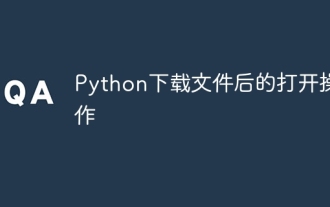 Opération d'ouverture Python après avoir téléchargé le fichier
Apr 03, 2024 pm 03:39 PM
Opération d'ouverture Python après avoir téléchargé le fichier
Apr 03, 2024 pm 03:39 PM
Python fournit les options suivantes pour ouvrir les fichiers téléchargés : Fonction open() : ouvre le fichier en utilisant le chemin et le mode spécifiés (tels que « r », « w », « a »). Bibliothèque de requêtes : utilisez sa méthode download() pour attribuer automatiquement un nom et ouvrir directement le fichier. Bibliothèque Pathlib : utilisez les méthodes write_bytes() et read_text() pour écrire et lire le contenu du fichier.
 Comment mettre en œuvre un système de reconnaissance vocale en ligne à l'aide de WebSocket et JavaScript
Dec 17, 2023 pm 02:54 PM
Comment mettre en œuvre un système de reconnaissance vocale en ligne à l'aide de WebSocket et JavaScript
Dec 17, 2023 pm 02:54 PM
Comment utiliser WebSocket et JavaScript pour mettre en œuvre un système de reconnaissance vocale en ligne Introduction : Avec le développement continu de la technologie, la technologie de reconnaissance vocale est devenue une partie importante du domaine de l'intelligence artificielle. Le système de reconnaissance vocale en ligne basé sur WebSocket et JavaScript présente les caractéristiques d'une faible latence, d'un temps réel et d'une multiplateforme, et est devenu une solution largement utilisée. Cet article explique comment utiliser WebSocket et JavaScript pour implémenter un système de reconnaissance vocale en ligne.
 WebSocket et JavaScript : technologies clés pour mettre en œuvre des systèmes de surveillance en temps réel
Dec 17, 2023 pm 05:30 PM
WebSocket et JavaScript : technologies clés pour mettre en œuvre des systèmes de surveillance en temps réel
Dec 17, 2023 pm 05:30 PM
WebSocket et JavaScript : technologies clés pour réaliser des systèmes de surveillance en temps réel Introduction : Avec le développement rapide de la technologie Internet, les systèmes de surveillance en temps réel ont été largement utilisés dans divers domaines. L'une des technologies clés pour réaliser une surveillance en temps réel est la combinaison de WebSocket et de JavaScript. Cet article présentera l'application de WebSocket et JavaScript dans les systèmes de surveillance en temps réel, donnera des exemples de code et expliquera leurs principes de mise en œuvre en détail. 1. Technologie WebSocket
 Comment mettre en œuvre un système de réservation en ligne à l'aide de WebSocket et JavaScript
Dec 17, 2023 am 09:39 AM
Comment mettre en œuvre un système de réservation en ligne à l'aide de WebSocket et JavaScript
Dec 17, 2023 am 09:39 AM
Comment utiliser WebSocket et JavaScript pour mettre en œuvre un système de réservation en ligne. À l'ère numérique d'aujourd'hui, de plus en plus d'entreprises et de services doivent fournir des fonctions de réservation en ligne. Il est crucial de mettre en place un système de réservation en ligne efficace et en temps réel. Cet article explique comment utiliser WebSocket et JavaScript pour implémenter un système de réservation en ligne et fournit des exemples de code spécifiques. 1. Qu'est-ce que WebSocket ? WebSocket est une méthode full-duplex sur une seule connexion TCP.
 Comment utiliser JavaScript et WebSocket pour mettre en œuvre un système de commande en ligne en temps réel
Dec 17, 2023 pm 12:09 PM
Comment utiliser JavaScript et WebSocket pour mettre en œuvre un système de commande en ligne en temps réel
Dec 17, 2023 pm 12:09 PM
Introduction à l'utilisation de JavaScript et de WebSocket pour mettre en œuvre un système de commande en ligne en temps réel : avec la popularité d'Internet et les progrès de la technologie, de plus en plus de restaurants ont commencé à proposer des services de commande en ligne. Afin de mettre en œuvre un système de commande en ligne en temps réel, nous pouvons utiliser les technologies JavaScript et WebSocket. WebSocket est un protocole de communication full-duplex basé sur le protocole TCP, qui peut réaliser une communication bidirectionnelle en temps réel entre le client et le serveur. Dans le système de commande en ligne en temps réel, lorsque l'utilisateur sélectionne des plats et passe une commande
 JavaScript et WebSocket : créer un système efficace de prévisions météorologiques en temps réel
Dec 17, 2023 pm 05:13 PM
JavaScript et WebSocket : créer un système efficace de prévisions météorologiques en temps réel
Dec 17, 2023 pm 05:13 PM
JavaScript et WebSocket : Construire un système efficace de prévisions météorologiques en temps réel Introduction : Aujourd'hui, la précision des prévisions météorologiques revêt une grande importance pour la vie quotidienne et la prise de décision. À mesure que la technologie évolue, nous pouvons fournir des prévisions météorologiques plus précises et plus fiables en obtenant des données météorologiques en temps réel. Dans cet article, nous apprendrons comment utiliser la technologie JavaScript et WebSocket pour créer un système efficace de prévisions météorologiques en temps réel. Cet article démontrera le processus de mise en œuvre à travers des exemples de code spécifiques. Nous
 Tutoriel JavaScript simple : Comment obtenir le code d'état HTTP
Jan 05, 2024 pm 06:08 PM
Tutoriel JavaScript simple : Comment obtenir le code d'état HTTP
Jan 05, 2024 pm 06:08 PM
Tutoriel JavaScript : Comment obtenir le code d'état HTTP, des exemples de code spécifiques sont requis Préface : Dans le développement Web, l'interaction des données avec le serveur est souvent impliquée. Lors de la communication avec le serveur, nous devons souvent obtenir le code d'état HTTP renvoyé pour déterminer si l'opération a réussi et effectuer le traitement correspondant en fonction de différents codes d'état. Cet article vous apprendra comment utiliser JavaScript pour obtenir des codes d'état HTTP et fournira quelques exemples de codes pratiques. Utilisation de XMLHttpRequest
 Comment utiliser insertBefore en javascript
Nov 24, 2023 am 11:56 AM
Comment utiliser insertBefore en javascript
Nov 24, 2023 am 11:56 AM
Utilisation : En JavaScript, la méthode insertBefore() est utilisée pour insérer un nouveau nœud dans l'arborescence DOM. Cette méthode nécessite deux paramètres : le nouveau nœud à insérer et le nœud de référence (c'est-à-dire le nœud où le nouveau nœud sera inséré).





